photoshop教程:制作拼图魔幻效果
2022-12-25 21:55:03
来源/作者: /
己有:1人学习过
作者ps视窗 出处:天极
使用photoshop来为照片制作拼图效果,将多张同一场景不同角度的照片拼在一起,有时也会有眼界豁然开朗的感觉,效果非常的不错,本文就介绍一下如何在photoshop中实现这一绚丽的效果。
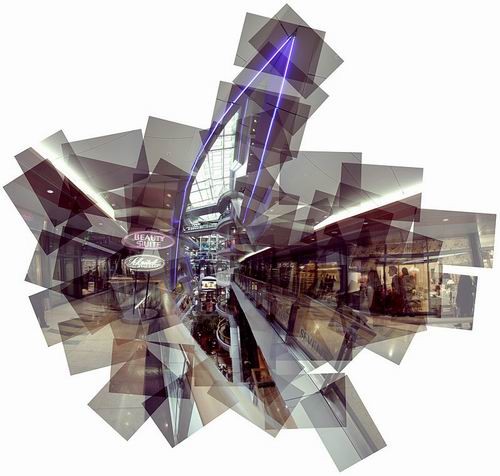
photoshop制作拼图效果图
[b] 第一步 摄前调整[/b]
先选个值得你拍下来的好场景吧,不过你得保证在拍摄多张图片的过程中,场景里的物体不会移动,所以还是拍静物比较适合。
选好场景之后你可以站定开拍,为了保证每一张照片都有接近的曝光效果以便后期拼接,最好事先将相机的白平衡、对焦距离、光圈、快门都手动设定好,如果你的相机不巧正好没有手动功能,那么选择一个合适的场景模式也是可以的。
[b] 第二步 开始拍摄[/b]
在拍摄过程中你得遵守一大纪律、三项注意——人不能移动,注意保持相机镜头的多角度,注意保持相机镜头的全方位,注意保证图片之间都有相当重合度。按照纪律和注意做下来的结果总是比较稳妥的。值得说明的是,如果你想最终构成拼图的小图多些,可以把焦距拉近,不过如果初次尝试我还是推荐你把焦距拉远一些,这样可以少拍些小图,减少后期拼合的难度。
[b] 第三步 文件准备[/b]
把拍好的图导入电脑,拼图是个比较耗费系统资源的过程,需要同时载入多张图片,所以最好把每张图片尺寸缩小。可以在图像浏览软件中使用批量改尺寸功能,也可以在photoshop里面使用缩小图片的action。
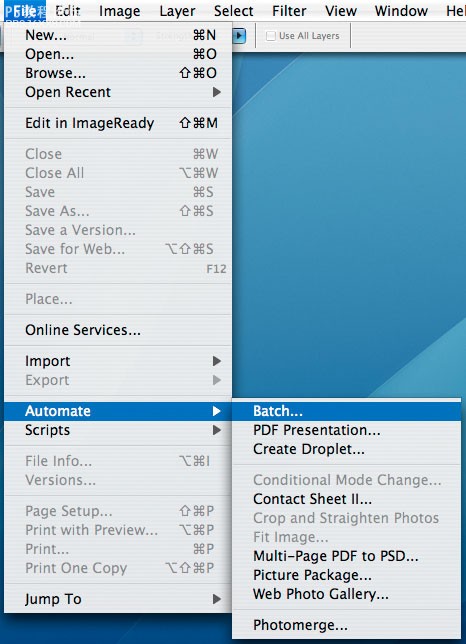
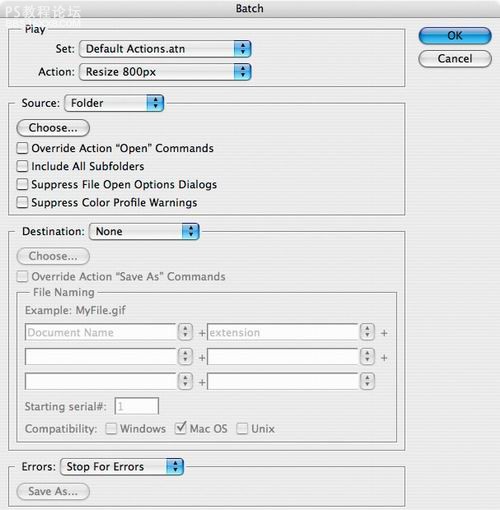
[b] 第四步 新建画布[/b]
用ctrl+N,在photoshop中新建一张尺寸足够大的画布。
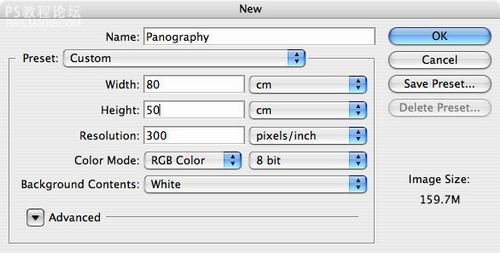
[b] 第五步 拼图[/b]
现在可以开始最好玩的部分了,把所有改小的小图全部拉到画布上,将透明度统一改为50%,开始玩图片拼图游戏吧,注意不要在旋转图片的过程中不慎将图片变形了。

[b] 第六步 最终调整[/b]
终于全部拼好了,最后再在photoshop中做一些整体的颜色、对比度和曲线调整。不要觉得那些半透明凌乱交叠在一起的图片很难看,这正是我们所追求的效果,它让你把视觉延展开的同时 又突出了处于整体画面中央的物体。


photoshop中最终效果
使用photoshop来制作拼图的过程是发挥创意的过程,拼得一丝不苟的作品并不一定就是好作品,而拥有拼合不完全重影的作品也不一定差,有 时候我们恰恰需要重影来制造画面的戏剧性效果。那么,看完了本文,是不是也很有冲动马上打开photoshop来制作一幅如此有效果的拼图呢?
上一篇:PS教程:打造逼真的动感极品飞车




























